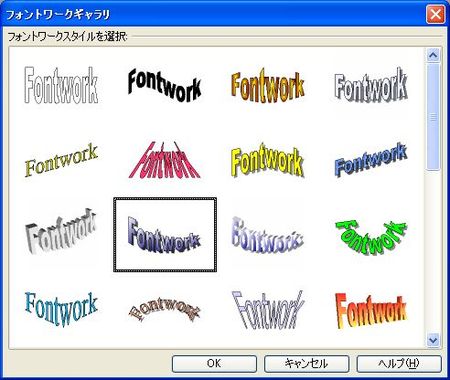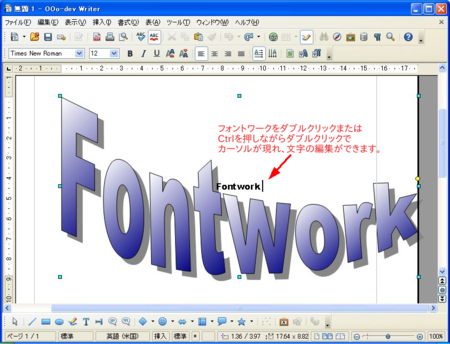Writer:フォントワークオブジェクトを挿入/削除する
From Apache OpenOffice Wiki
引用元: OpenOffice.org コミュニティーフォーラム[1]
Contents
ヒント
フォントワークオブジェクトを挿入する
図形描画ツールバーまたはフォントワークツールバーで「フォントワークギャラリ」をクリックし、挿入するスタイルを選択します。
フォントワークオブジェクトを削除する
フォントワークオブジェクトをクリックし、フォントワークオブジェクトの周囲に四角いハンドルが表示されたことを確認してから、(Del) または (Backspace) を押します。
メモ書き
フォントワークオブジェクトを挿入する
図形描画ツールバーまたはフォントワークツールバーで「フォントワークギャラリ」をクリック→挿入するスタイルを選択→「OK」をクリック
フォントワークオブジェクトを削除する
フォントワークオブジェクトをクリック→フォントワークオブジェクトの周囲に四角いハンドルが表示される→(Del) または (Backspace) を押す
操作文
(まだ作成されていません。投稿用Wikiに、ぜひ投稿してください。)
画像付き操作文
フォントワークオブジェクトを挿入する
- 図形描画ツールバーまたはフォントワークツールバーで「フォントワークギャラリ」をクリックする。
- 挿入するスタイルを「フォントワークギャラリ」ダイアログから選択し、「OK」をクリックする。
フォントワークオブジェクトの文字を修正する
- フォントワークオブジェクトをダブルクリックまたは Ctrl キーを押しながらダブルクリックする。
- 文字を修正する
フォントワークオブジェクトを削除する
- フォントワークオブジェクトをクリックまたはCtrlキーを押しながらクリックする。
- Backspace キーか Delete キーを押す。